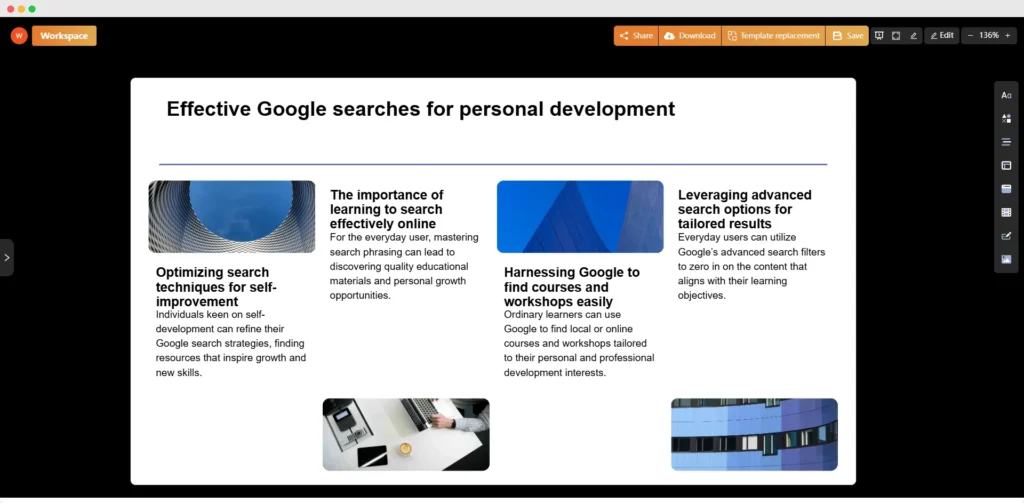В современном мире‚ где информация легко распространяется и копируется‚ защита авторских прав становится критически важной․ Один из простых‚ но эффективных способов обезопасить свой документ от несанкционированного копирования – это использование водяных знаков в Word․ Этот метод не гарантирует 100% защиты‚ но значительно усложняет процесс незаконного распространения вашей работы и визуально маркирует ее как принадлежащую вам․ В этой статье мы подробно разберем‚ как эффективно использовать водяные знаки в Microsoft Word‚ какие есть варианты их настройки и какие ограничения следует учитывать․
Типы водяных знаков и их назначение
Прежде чем приступить к созданию водяного знака‚ важно понимать‚ какие типы существуют и для чего они подходят․ В Word вы можете использовать два основных типа⁚ текстовые и графические․ Текстовый водяной знак – это просто текст‚ накладываемый на страницу документа․ Он может содержать имя автора‚ название компании или любую другую информацию‚ которая идентифицирует владельца документа․ Графический водяной знак – это изображение‚ которое накладывается на документ‚ это может быть логотип‚ рисунок или даже фотография․ Выбор типа зависит от ваших целей и предпочтений․ Например‚ для академических работ может подойти текстовый водяной знак с именем автора‚ а для корпоративных документов – графический водяной знак с логотипом компании․
Как создать текстовый водяной знак в Word
Создание текстового водяного знака – это простой процесс‚ который займет всего несколько минут․ Откройте вкладку «Дизайн»‚ затем выберите «Водяные знаки»․ В появившемся меню выберите «Настраиваемый водяной знак»․ В новом окне вы сможете выбрать тип водяного знака («Текст» или «Рисунок»)‚ задать текст‚ выбрать его шрифт‚ размер‚ цвет‚ ориентацию (горизонтальную или диагональную) и уровень прозрачности․ Экспериментируйте с настройками‚ чтобы найти оптимальный вариант для вашего документа․ Не забывайте‚ что слишком темный или крупный водяной знак может затруднять чтение основного текста․
Создание графического водяного знака в Word
Графический водяной знак добавляет более профессиональный и наглядный вид вашей защите․ Процесс создания аналогичен созданию текстового‚ но вместо ввода текста‚ вам нужно выбрать файл изображения․ Убедитесь‚ что изображение имеет подходящий размер и разрешение‚ чтобы оно хорошо смотрелось на странице․ Также важно учитывать уровень прозрачности‚ чтобы водяной знак не перекрывал полностью текст документа․ Перед добавлением водяного знака‚ стоит протестировать его на отдельном листе‚ чтобы оценить его внешний вид и читаемость основного текста․
Настройка параметров водяного знака⁚ тонкая настройка защиты
Word предоставляет множество настроек для персонализации водяного знака․ Вы можете экспериментировать с цветом‚ размером‚ прозрачностью и ориентацией‚ чтобы найти оптимальный баланс между видимостью водяного знака и читабельностью основного текста․ Например‚ более светлый и полупрозрачный водяной знак будет менее заметен‚ но всё ещё будет выполнять свою защитную функцию․ С другой стороны‚ более темный и непрозрачный водяной знак будет более заметен‚ но может затруднить чтение текста․
Ограничения водяных знаков и дополнительные методы защиты
Важно понимать‚ что водяные знаки не являются панацеей от копирования․ Опытный пользователь может удалить или обрезать водяной знак с помощью специализированного программного обеспечения․ Поэтому использование водяного знака следует рассматривать как дополнительный уровень защиты‚ а не единственный метод․ Для более надежной защиты документов рекомендуется использовать комбинацию методов‚ таких как шифрование файлов‚ цифровые подписи и системы контроля доступа․
| Метод защиты | Эффективность | Сложность |
|---|---|---|
| Водяные знаки | Средняя | Низкая |
| Шифрование | Высокая | Средняя |
| Цифровые подписи | Высокая | Высокая |
Надеемся‚ эта статья помогла вам разобраться в тонкостях использования водяных знаков в Word․ Рекомендуем ознакомиться с нашими другими статьями о защите информации и авторских правах‚ чтобы получить более полное представление о современных методах обеспечения безопасности ваших данных․
Узнайте больше о защите данных⁚ Защита от копирования и Шифрование файлов․
Облако тегов
| Word | Водяной знак | Защита от копирования |
| Авторские права | Безопасность | Microsoft Word |
| Документы | Шифрование | Конфиденциальность |